Pubblicare filtro Instagram per un cliente
Otterenere l’autorizzazione “Manager AR” per pubblicare un filtro instagram sulla pagina di un nostro cliente o altro utente.
Molto spesso mi sono trovato a leggere in giro per il web e in alcuni gruppi facebook una domanda (che seppur all’apparenza scontata) cgr effettivamente ha una risposta poco chiara: “Come posso pubblicare un filtro Instagram da me creato nel profilo di un cliente senza inviare a lui il materiale?”
In questo articolo voglio spiegarvi in maniera chiara e illustrata i pochi semplici passaggi che dovete fare (o far fare) al vostro cliente (o amico), per permettergli di darvi le autorizzazioni necessarie per farvi pubblicare il filtro Instagram nella sua pagina e allo stesso tempo, avere la possibilità completa di poter gestire aggiornamenti, leggere statistiche e fare eventuali modifiche.
Ma prima apriamo una piccola parentesi:
Cos’è Spark AR e la sua relativa area?
Spark AR è un programma gratuito (scaricabile da questo link), acquistato e messo a disposizione dal team di Facebook che ci permette di andare a intervenire, lavorare e creare filtri per i profili Instagram e Facebook.
Ma non è finita qui, per ovvi motivi non basta creare il filtro per poterlo utilizzare, bisogna avere la possibilità di mandarlo in verifica e caricarlo sul proprio profilo (o quello del nostro cliente), per poi permettere ai follower e non solo di poterlo salvare e utilizzare.
È qui che ci viene in soccorso l’area personale Spark Ar Hub dalla quale potete accedere attraverso questo link, con i vostri dati accesso Facebook. In quest’area è possibile caricare i nostri filtri, mandarli in verifica, fargli delle modifiche future e visualizzare i dati statistici di utilizzo.
Detta questa piccola premessa passiamo al sodo, come possiamo autorizzare (o farci autorizzare), per far caricare o caricare un filtro Instagram per un nostro cliente o amico?
Passaggi per autorizzare all’accesso Spark Ar Hub per pubblicare far pubblicare filtri ad altri utenti
NB:
- I passaggi indicati sono da far leggere ed eseguire all’utente che deve darvi l’accesso alla sua area Spark AR per permettervi di caricare un filtro a nome suo.
- PLUS NON NECESSARIO: controlla di aver il profilo Instagram collegato alla pagina Facebook, per farlo segui i punti uno e due di questa guida
STEP 1
Accedi all’area Spark Ar Hub attraverso questo link e inserisci le credenziali Facebook se non siete già all’interno del social.
Una volta all’interno dell’area Spark Ar Hub, dirigiti in basso a sinistra e clicca su “IMPOSTAZIONI”;
STEP 2
Dal menù Impostazioni selezionate la seconda voce “AUTORIZZAZIONI”.
Dalla schermata che andrà ad aprirsi, sul menù a tendina al centro della pagina, dovrai selezionare in primis la pagina a cui vuoi autorizzare l’utente a pubblicare il filtro al posto tuo ed una volta selezionata, cliccare su “CREA GRUPPO”.
STEP 3
Una volta cliccato sul pulsante “Crea gruppo”, si aprirà una finestra pop-up che dovrete andare a compilare con due semplici dati:
- Nome del gruppo: Qui puoi mettere un nome a piacere che più vi piace, sarà il nome che identifica il gruppo di “Manager AR” (se ce ne fosse più di uno) che possono gestire i vostri filtri.
- Manager AR: Qui vai a cercare il nome utente del profilo Facebook dell’utente alla quale volete assegnare il ruolo di “Manager AR” e permettergli di pubblicare e gestire i vostri filtri Instagram. (nel caso non troviate il profilo Facebook vi consiglio di andare sulla vostra pagina personale e inviargli una richiesta di amicizia).
Terminata la compilazione di queste due voci, clicca sul pulsante “Crea” ed il gioco è fatto, da qui in poi il nuovo manager AR vedrà sulla lista della sua area Spark Ar Hub la nuova pagina e potrà così pubblicare il filtro sulla vostra pagina a nome vostro.
Ti dovresti trovare una situazione come questa dove è presente l’utente aggiunto al gruppo di autorizzazioni.
NB: Nel caso abbiate pubblicato il filtro per un cliente e questo poi vi elimini dalla sua area Spark Ar Hub il filtro comunque risulterà sempre pubblicato a vostro nome.
Guida aggiornata ad Agosto 2023
Potrebbero interessarti anche:
Hai una domanda o vuoi richiedere un preventivo? Contattami!

Sono Alessandro Minotto, un Grafico Pubblicitario di Padova, da diversi anni attivo nel settore in cui ora opero anche come freelance. La mia visione della grafica non è semplicemente un puro e semplice lavoro, ma una passione da coltivare e far crescere negli anni.




Follow Me